
Lesley Fowler
0
4652
568
Appbegrænsninger har været en del af iOS i lang tid. Forældre vil forståeligt nok have evnen til at begrænse, hvad deres børn kan gøre og se på deres telefoner.
Men med frigivelsen af iOS 12 tog Apple en ny tilgang til appbegrænsninger. Nu er disse funktioner bundtet i et nyt kaldet værktøj Skærmtid. Mange af dem fungerer ens, men den overordnede tilgang til begrænsninger er forskellige. Det er vanskeligere at skjule en app helt fra synet, men vi viser dig, hvad du har brug for at vide.
Sådan skjules apps på iPhone

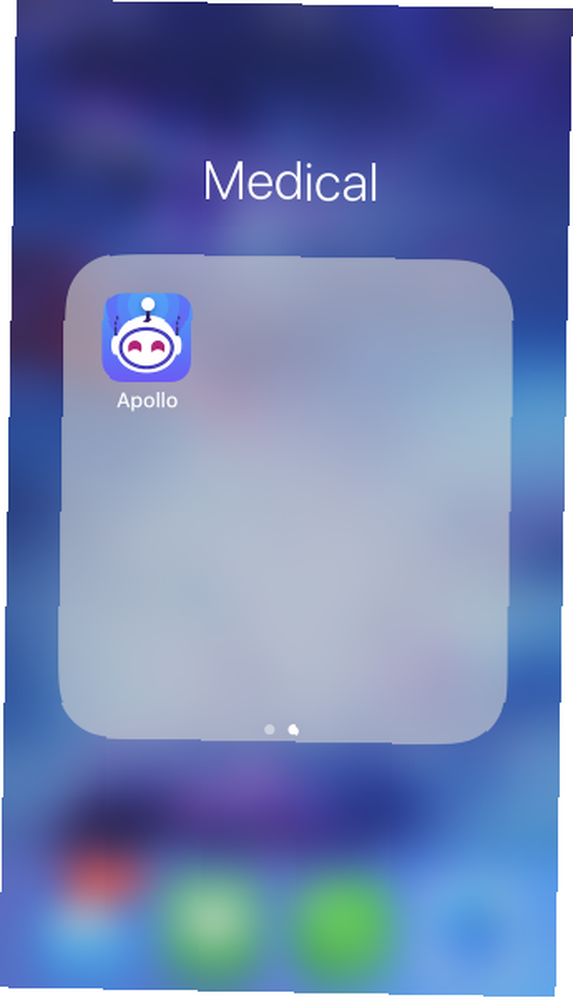
Der er mange grunde til at skjule en app, men har stadig adgang til den selv. Vi bliver ikke for nysgerrige om, hvorfor du måske vil, men den eneste måde at gøre dette i iOS 12 er blot at placere appen i en ude-for-vej-mappe på en tom startskærm. Medmindre nogen ved nøjagtigt, hvor man skal kigge efter det, vil det dybest set forblive skjult for synet. Navngiv mappen noget uskadeligt for at smide folk videre.
Hvis du imidlertid er forælder, og du har brug for en mere fjolsikker tilgang til at begrænse appadgang for dine børn, har du brug for en mere effektiv strategi. For at forhindre bestemte apps i at vises på skærmen overhovedet, skal du bruge skærmtid.
Skærmtid i iOS 12
Når du går til Indstillinger> Skærmtid, det første vindue, du ser, er en oversigt over, hvor meget tid du har brugt på din telefon den dag, og hvad du gjorde med den. Hvis du trykker på den, kan du se en mere detaljeret oversigt. Dette viser dig nøjagtigt, hvilke apps du brugte, og hvor lang tid du brugte med at bruge dem.
Skærmtid er et fantastisk værktøj til at hjælpe dig med at bremse din smartphone-afhængighed iOS 12's skærmtidsfunktion vil bremse din telefonafhængighed iOS 12's skærmtidsfunktion vil bremse din telefonafhængighed Bruger du din iPhone for meget? Den nye skærmtidsfunktion i iOS 12 kan hjælpe dig med at skære ned på din telefonafhængighed. . Men det kan også blive et kraftfuldt forældremyndighed, når det kombineres med App Limits, iCloud og skærmtidskodeordet.
Brug driftsstop til at begrænse telefonforbrug
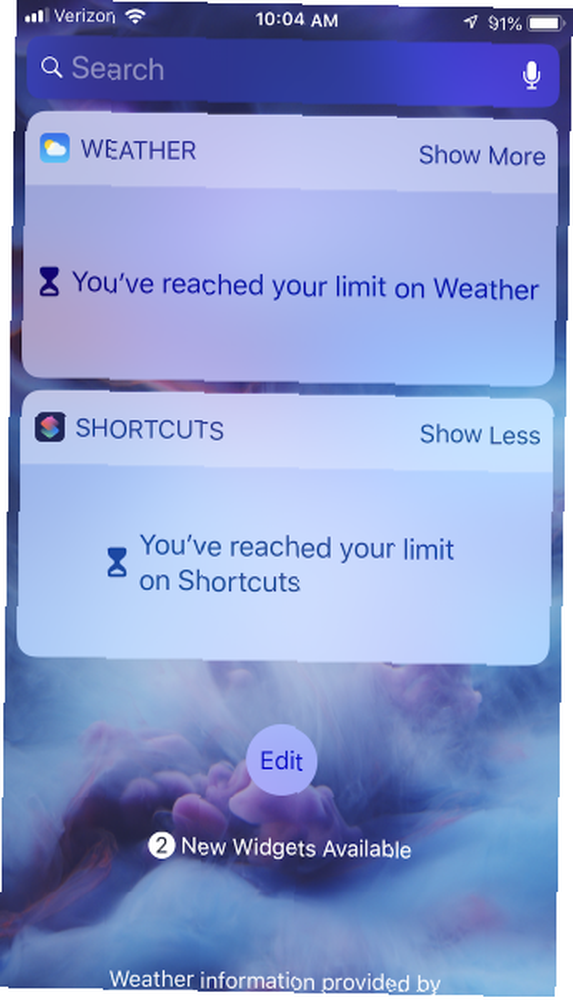

Tidligere versioner af iOS indeholdt et værktøj kaldet Restrictions, som du kunne finde under Indstillinger> Generelt afsnit. Målet med dette var at forhindre en bruger i at se bestemt indhold i en app eller en hel app. Formålet med denne funktion var primært at forhindre brugere, især børn, i at se eksplicit indhold eller foretage uautoriserede køb.
Screen Time's mål er lidt anderledes. Dets overordnede mål er at begrænse den tid, du eller dine børns øjne har på din telefon. Det kan stadig begrænse den slags indhold, som du eller dine børn kan se, men det gør det på en anden måde.
nedetid er den første sektion af indstillinger i skærmtid og angiver det overordnede formål med funktionen. Det giver dig mulighed for at indstille en tidsplan for tid væk fra din skærm. Når downtime er aktiveret, kan du ikke få adgang til nogen apps, undtagen dem, du har tilladt.
App-grænser for skærmtid
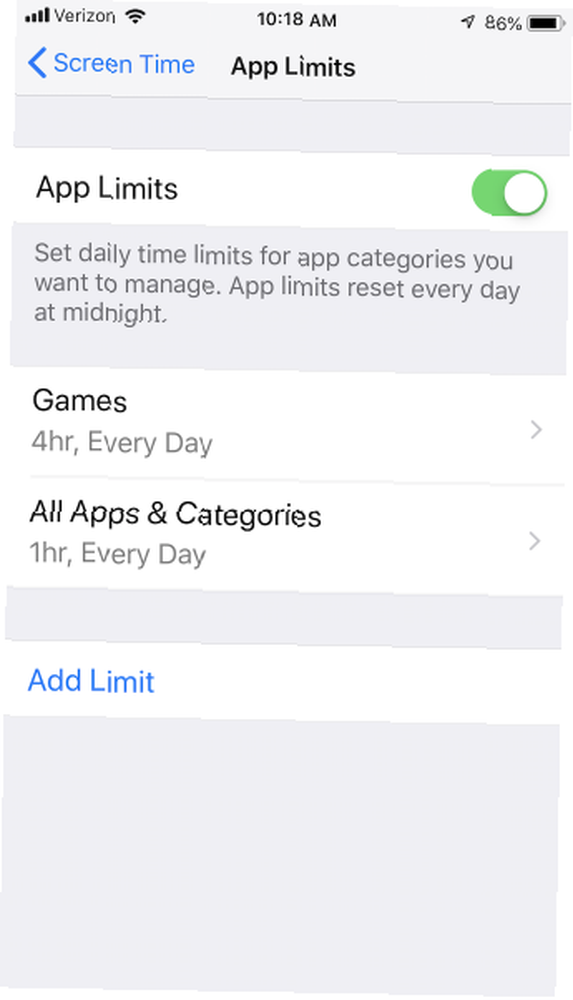
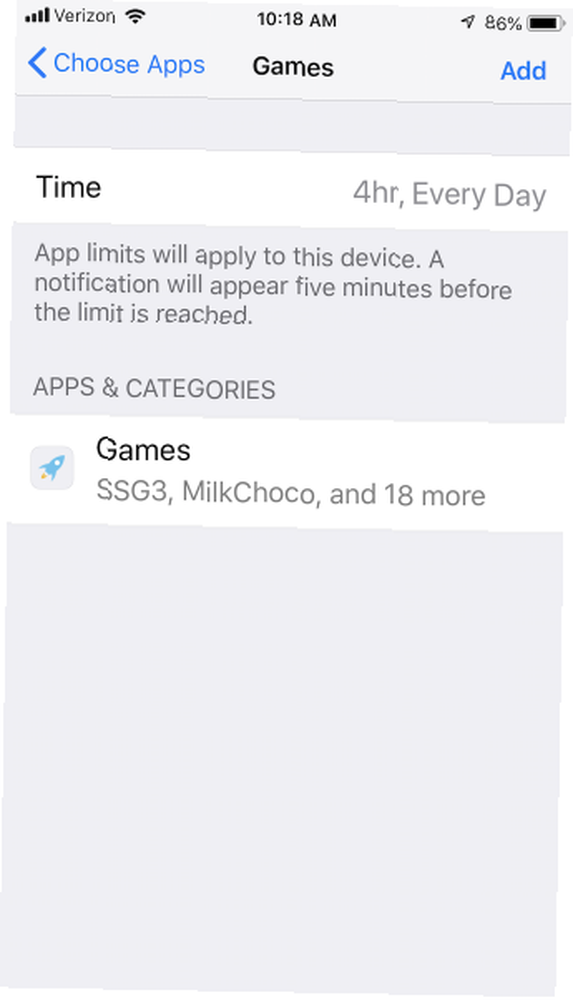
Dette er det afsnit, der giver dig mulighed for at indstille tidsbegrænsninger for apps. Bemærk, at du ikke kan angive grænser for specifikke apps; iOS begrænser dig kun til bestemte kategorier af apps. Når du har slået appgrænser til, bliver du mødt med et sæt kategorier som Sociale netværk, Spil, eller Underholdning.
Du kan vælge en af disse kategorier og hvor lang tid du vil bruge dem. For eksempel kan du indstille din telefon, så du i alt har en time om dagen til at spille ethvert spil. Dette gælder, uanset om du spiller et spil i en time eller seks spil i 10 minutter hver. Når du når denne grænse, får du vist en advarsel, der siger, at du har nået din tidsbegrænsning.
Du kan, hvis du vil, vælge at ignorere alarmen og gå tilbage til spil. Hvis du dog er forælder, og du har indstillet tidsgrænser for dit barns telefon, kan du indstille en skærmtidskodeord, så de ikke kan gå forbi disse tidsgrænser.
Altid tilladte apps
Selv hvis du vil begrænse dit barns overdreven skærmtid, er det vigtigt at holde nogle apps tilgængelige i tilfælde af nødsituationer. Det Altid tilladt sektion af skærmtid gør det muligt for dig. Som standard er din telefon-app altid tilgængelig, så du kan foretage nødopkald.
Derudover kan du vælge en hvilken som helst app fra listen og ramme det grønne plus -knappen, og de vil blive føjet til din liste over altid tilladte. Disse apps vil være tilgængelige selv under nedetid.
Begrænsninger for indhold og privatliv
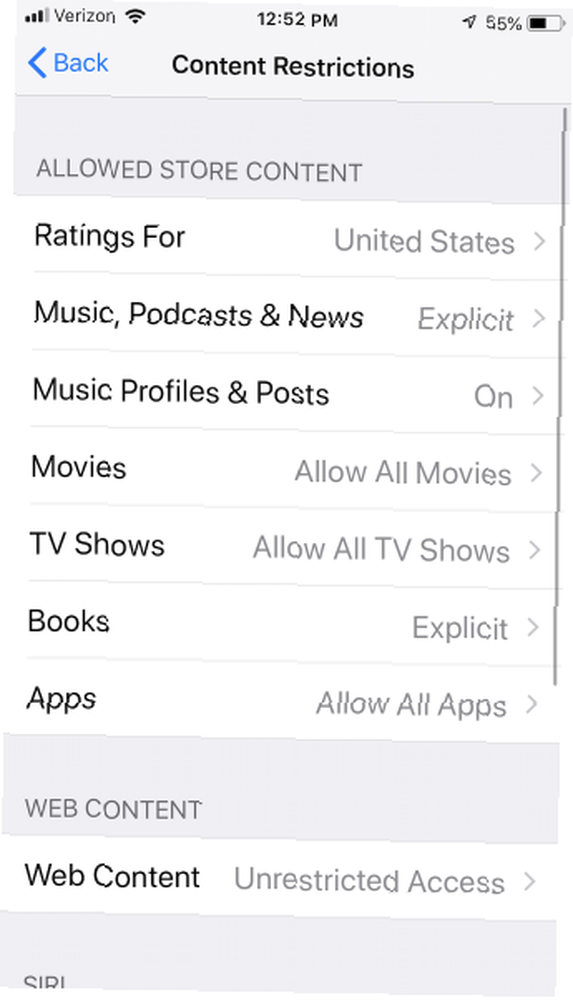

Dette afsnit er det mest nyttige for en forælder, der prøver at begrænse deres barn i at få adgang til bestemt indhold.
Under Køb af iTunes og App Store , kan du blokere dig selv eller en anden fra at installere og slette apps. Desuden er det afgørende, at du nu kan forhindre dig selv eller andre i at foretage køb i appen.
Tilladte apps lader dig blokere bestemte apps fra at blive set eller brugt. I modsætning til appgrænser skjuler tilladte apps appen fuldstændigt. Denne indstilling gælder dog kun for indbyggede iOS-apps som Camera, Facetime og Safari. Tredjepartsapps understøttes ikke.
Indholdsbegrænsninger lader dig vælge, om du vil skjule eksplicit indhold i App Store og iTunes Store. Det giver dig også mulighed for at begrænse websteder til at ekskludere websteder med indhold til voksne eller endda begrænse adgangen til en bestemt hvidliste. Desuden kan du forhindre brugere i at søge på nettet eller spille multiplayerspil.
Endelig Privatliv sektion, som var under Indstillinger før, er flyttet til skærmtid. Dette afsnit giver dig mulighed for at tilpasse, hvilke apps der har adgang til visse oplysninger om dig, såsom din placering, dine kontaktoplysninger og dine fotos. Du kan blokere hver app for at få adgang til disse oplysninger eller hvidliste visse, du har tillid til.
Andre skærmtidsindstillinger
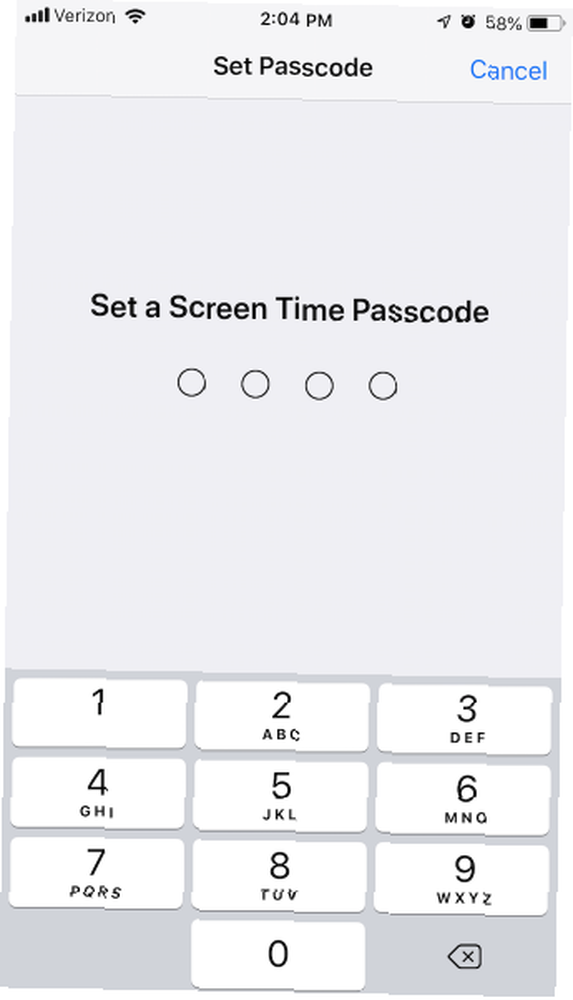
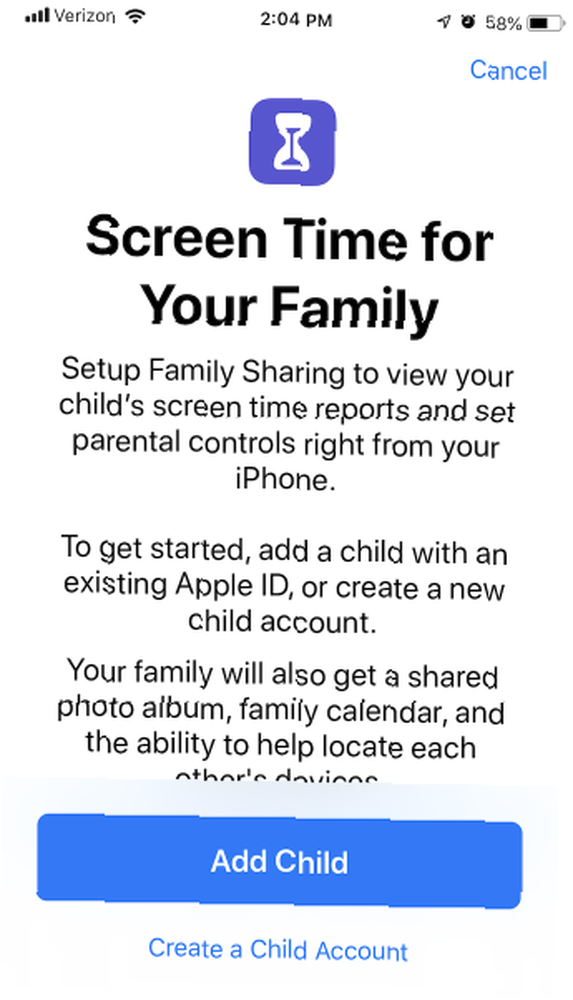
Det primære formål med skærmtid er at hjælpe brugeren af telefonen med at praktisere selvbeherskelse.
Som vi har set, er det imidlertid også et værdifuldt værktøj til at guide og overvåge, hvordan dit barn bruger din telefon. For at gøre dette mest effektivt skal du indstille en adgangskode til skærmtid, som kun du kender. Dette svarer til adgangskoden til begrænsninger i tidligere versioner af iOS.
Du kan dele din skærmtidskodeord på tværs af alle dine iCloud-enheder. Så hvis du for eksempel har en familie med enheder, kan du have den samme adgangskode på dem alle og begrænse appbrug på tværs af dit Apple-miljø.
Du kan også konfigurere skærmtid for familie, som giver dig mulighed for at indtaste andre Apple-id'er og spore og kontrollere deres skærmtidebrug. Dette giver dig mulighed for at kontrollere andre iPhones lige fra din telefon, hvilket er en enorm forbedring i forhold til begrænsninger.
Endelig anbefaler vi at bruge skærmtid sammen med en tung taske, en stikbeskyttelse og mere til at gøre din iPhone virkelig børnesikker. 10 vitale måder til børnesikring af din iPhone eller iPad 10 vitale måder til børnesikring af din iPhone eller iPad Vil du gøre din iPhone eller iPad sikker for dine børn at bruge? Her er vigtige tip til beskyttelse af din enhed.
Gør skærmtid lærerig
Nu ved du, hvordan du bruger skærmtid til at begrænse dit barns brug af iPhone-apps. Ved hjælp af disse værktøjer kan du blokere upassende indhold og hjælpe dem med at opretholde et sundt forhold til teknologi.
Selvom det er en god ide at begrænse dine børns appbrug, når det kommer til fjollet spil, kan nogle apps faktisk hjælpe dem med at lære. Lær dem numre, bogstaver og mere med nogle af de bedste uddannelsesapps til iPhone 10 Spændende iPhone-uddannelsesapps til børn 10 Spændende iPhone-uddannelsesapps til børn Med disse fantastiske iPhone-uddannelsesapps til børn kan dine børn have det sjovt og lære på samme tid. .
For yderligere hjælp, se på, hvad videospilsvurderinger betyder, hvad betyder videospilsvurderinger? En guide til ESRB og PEGI Hvad betyder videospilsvurderinger? En guide til ESRB og PEGI Har du nogensinde spekuleret på, hvad videospilsvurderinger faktisk betyder? Her er ESRB- og PEGI-vurderingerne forklaret i almindelige vilkår. så du kan være forberedt, når dit barn beder om et nyt spil.
Billedkredit: Chubykin Arkady / Shutterstock











